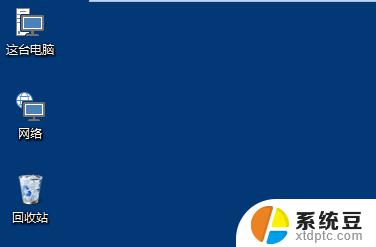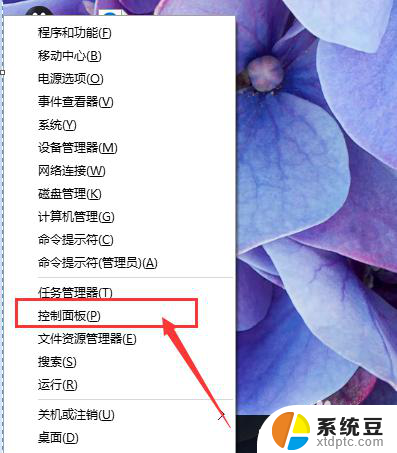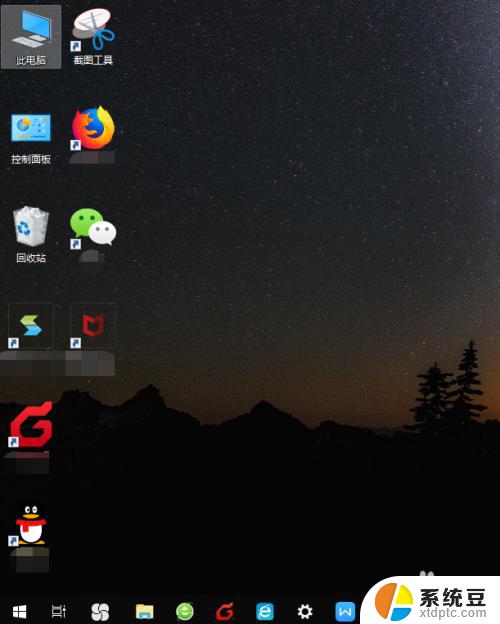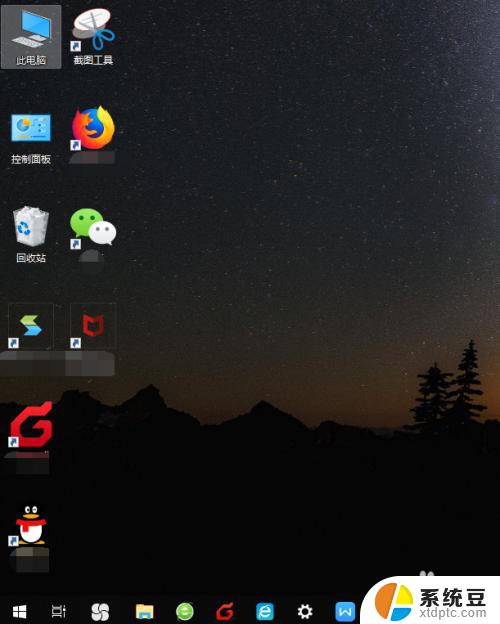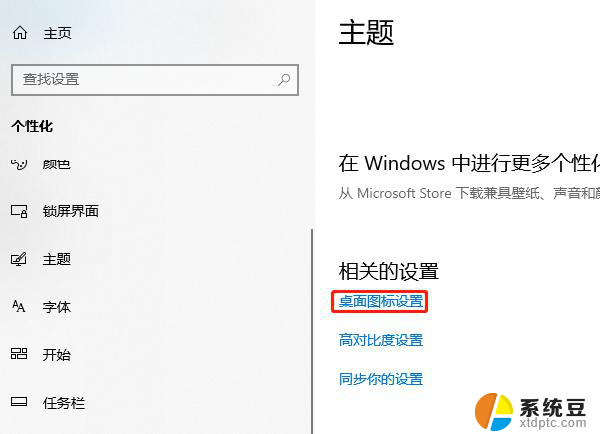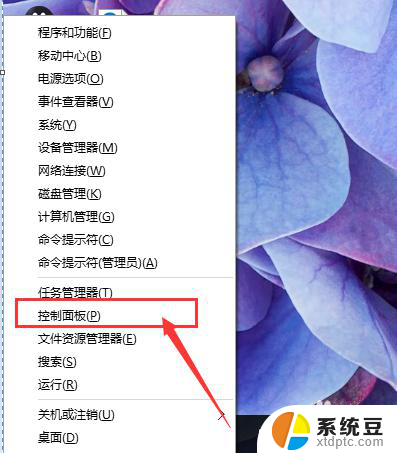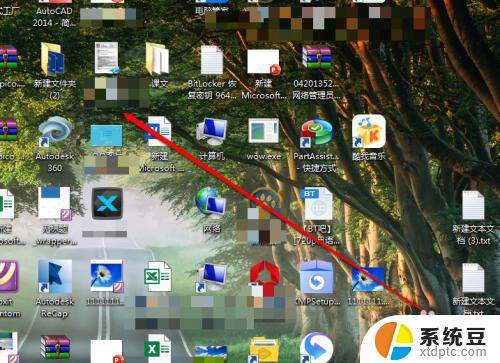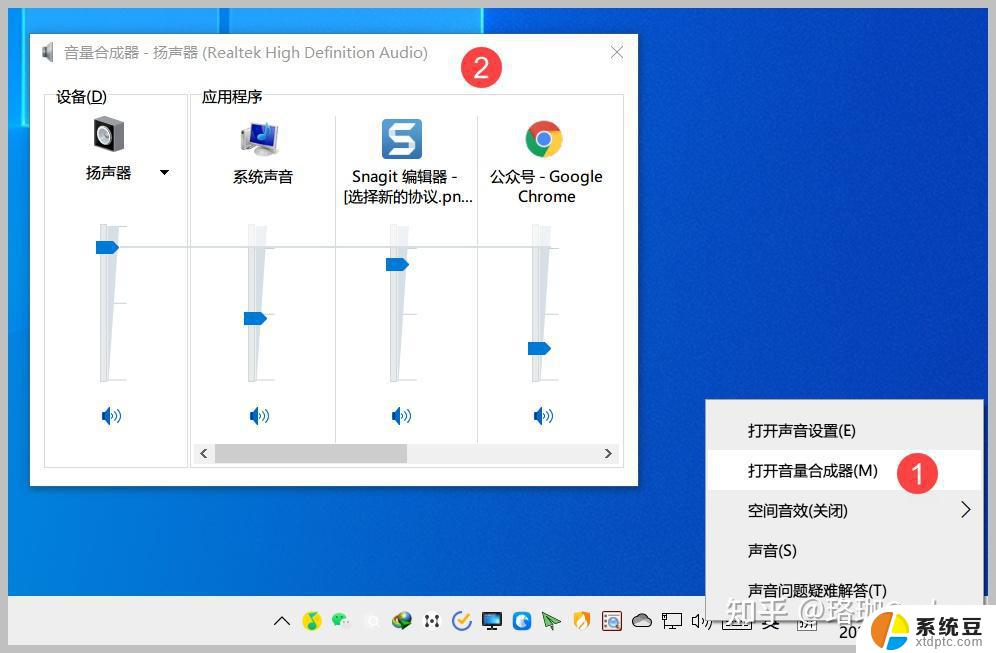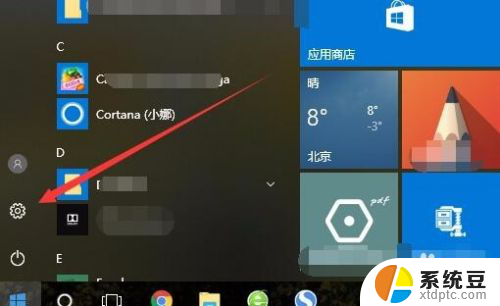改变电脑图标大小 Win10桌面图标大小怎么调整
更新时间:2024-07-02 17:52:28作者:xtliu
在使用Windows 10操作系统的时候,有时候我们可能会觉得桌面上的图标大小不太合适,要调整图标大小也是非常简单的,只需要右击桌面上的空白处,选择显示设置,然后在弹出的窗口中找到调整图标大小选项,通过拖动滑块来改变图标的大小。这样就可以根据个人喜好来调整Win10桌面上图标的大小,让桌面更加整洁和舒适。
操作方法:
1.打开电脑进入Win10系统的时候,发现桌面图标变小了,如下图所示。
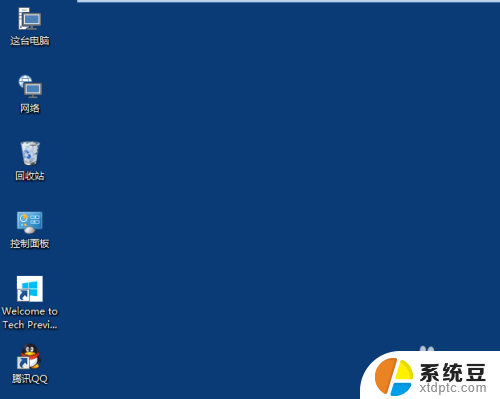
2.在Win10系统桌面空白处右键,将鼠标移动到查看上面。在选择大图标,选择后,桌面图标就会变得很大,如下图所示。
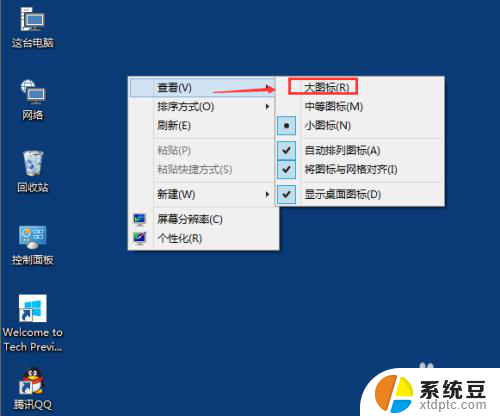
3.选择大图标后,整个Win10系统的桌面图标都变大了。如下图所示。
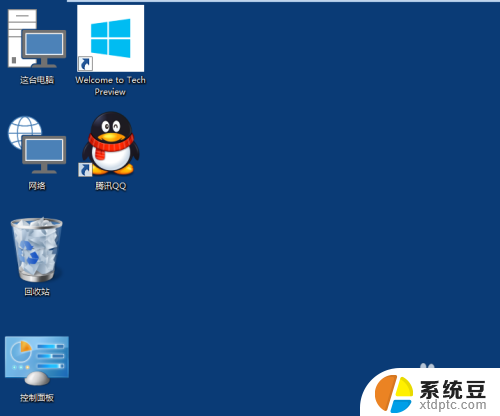
以上就是改变电脑图标大小的全部内容,碰到同样情况的朋友们赶紧参照小编的方法来处理吧,希望能够对大家有所帮助。